Word中设置页面的操作方法
2017-04-09
相关话题
word页面设置的应用也是比较广泛的,页面的设置可以使页面更加的美观,有助于更好的学习word的使用,同时也能给我们带来更多的方便,所以word的页面设置也需要多加了解,以便以后在更多领域上的运用;今天,小编就教大家在Word中设置页面的操作方法。##Word中设置页面的操作步骤如下:
首先随便打开一篇word文档;
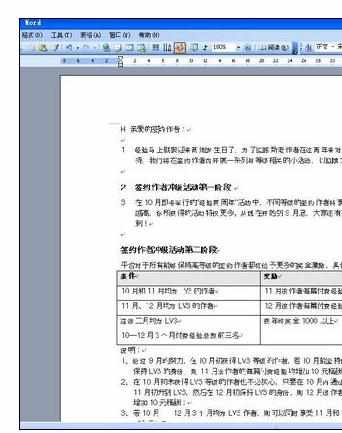
然后选择文件中的页面设置的选项;
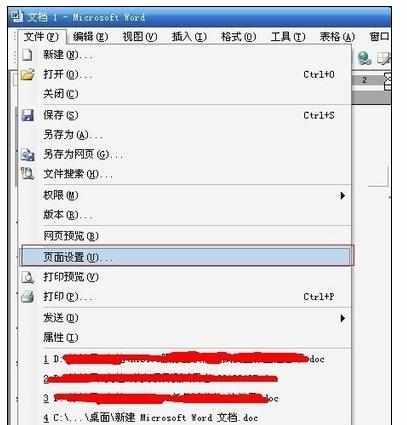
然后我们打开页面设置的中的页边距的设置,根据个人的需要可以相应的设置页边距的上下、左右的页边距;
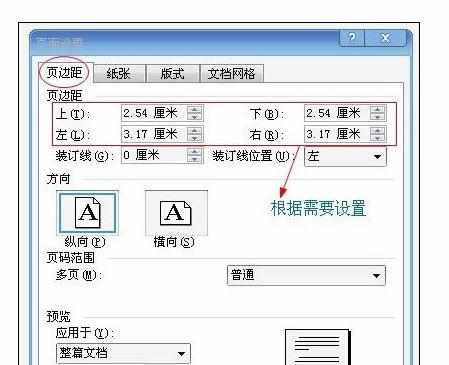
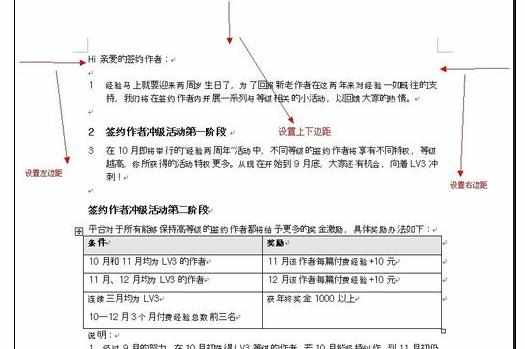
在页边距中还能设置页面的纵向、横向的样式,这个也是根据自己的需要来进行设置的;
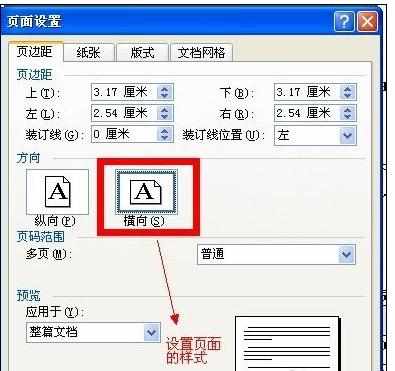
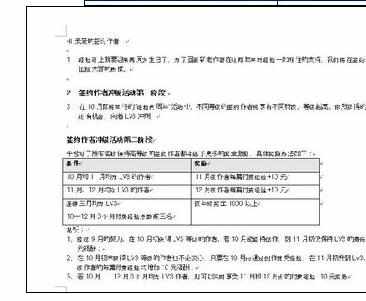
word页面的纸张也能够对其进行设置,比如说纸张的大小,纸张的高度与宽带,已经纸张的来源,都可以进行相关的设置;
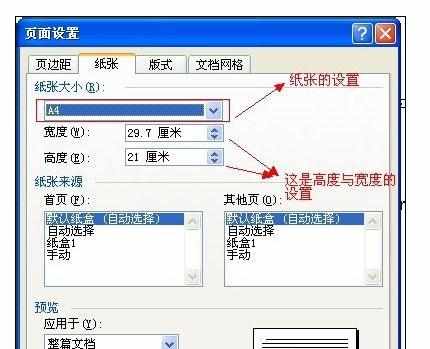
word页面的版式的设置也是很重要的,能够很好调高美观度,页眉页脚的设置以及距边界的设置,还有对齐方式,边框的样式都可以进行相关的设置;
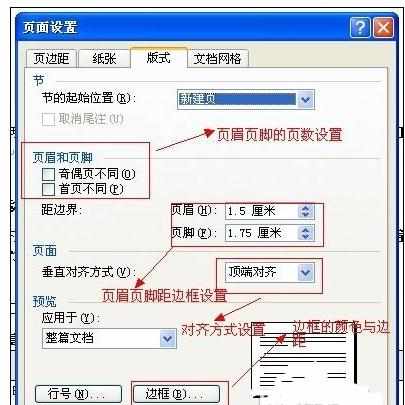
word文档中的网格也能够进行很好的设置,比如说文字的排列方式的设置,水平与垂直,以及有无网格的设置,以及行跨度的设置,都可以进行相关的设置的;
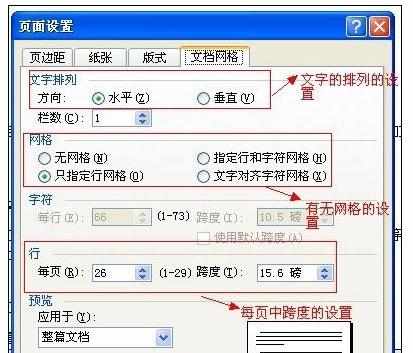
word页面的设置是为了增加其美观度的,所以说页面的设置可以根据个人的需要去设置、去运用的;